
Даже если вы думаете, что закрыли приложение на своем компьютере с Windows 11, некоторые из них продолжают работать в фоновом режиме. Они могут быть запущены для получения или отправки данных с сервера, сбора системной информации или выполнения некоторых других задач.
Но дело в том, что фоновые приложения не только используют драгоценные ресурсы памяти, но и разряжают батарею, если вы используете портативный компьютер. А это никому не нравится. К счастью, вы можете легко отключить фоновое использование приложений на своем компьютере различными способами. Более того, вы также можете отключить его для каждого приложения, всей системы или даже для всех пользователей, созданных на компьютере.
1. Отключите фоновые приложения для каждого приложения отдельно.
Если конкретное приложение занимает много памяти в течение длительного периода времени даже после закрытия или вы просто не хотите, чтобы приложение работало в фоновом режиме, этот метод будет наиболее подходящим для вас.
Как отключить приложения работающие в фоновом режиме
Сначала перейдите в меню «Пуск» и щелкните значок приложения «Настройки».
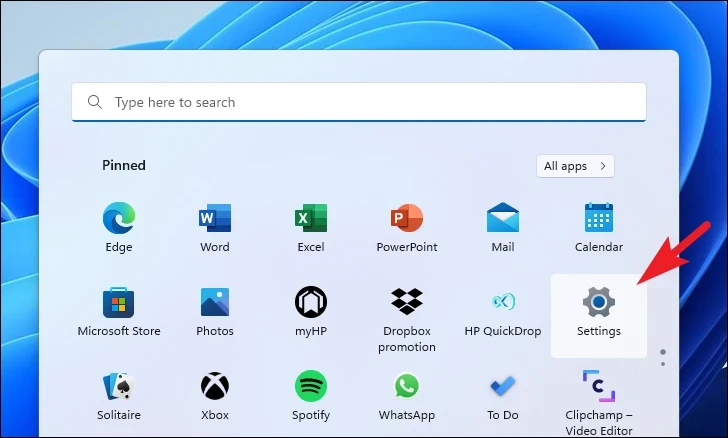
После этого убедитесь, что вы выбрали вкладку «Приложения» на левой боковой панели, чтобы продолжить.
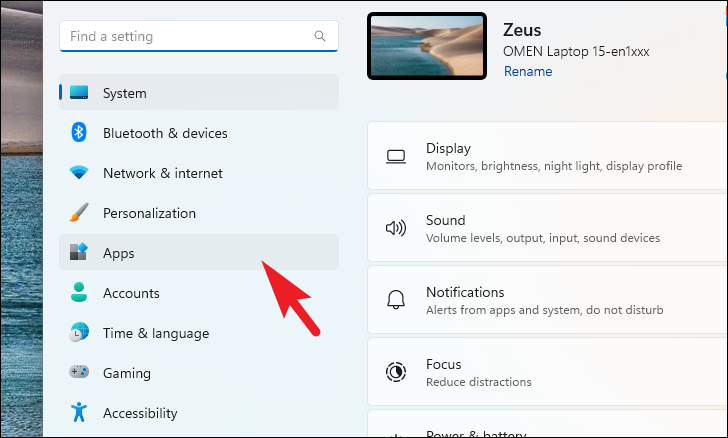
Затем нажмите плитку «Установленные приложения», чтобы продолжить.
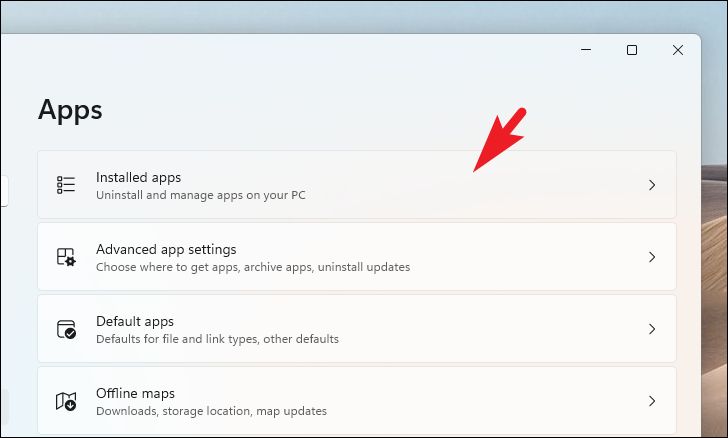
После этого перейдите в приложение и щелкните значок «многоточие». Затем нажмите «Дополнительные параметры» в меню.
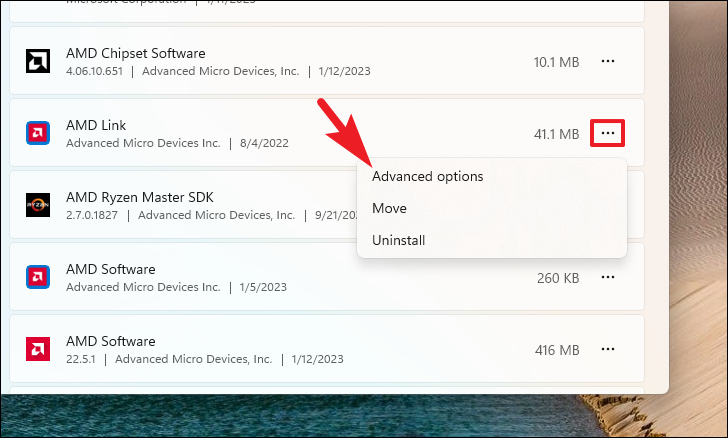
На следующем экране щелкните раскрывающееся меню и выберите параметр «Никогда», чтобы приложение никогда не работало в фоновом режиме.
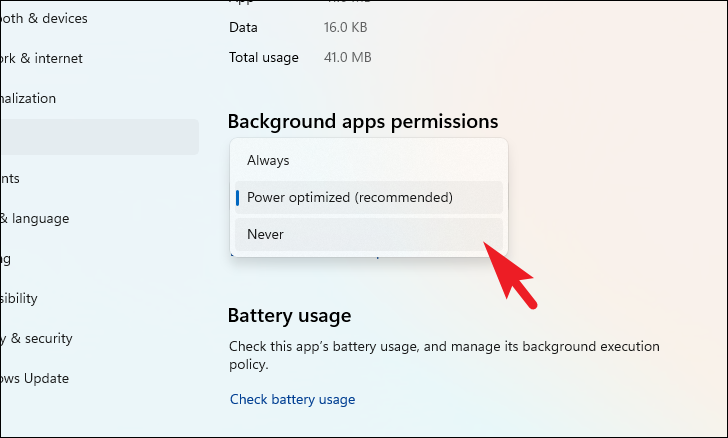
Вот и все. Вы успешно отключили использование фонового приложения. Чтобы отключить его и для других приложений, повторите вышеуказанные шаги.
2. Используйте редактор реестра, чтобы отключить фоновое использование приложений для всех пользователей.
Если вы хотите отключить фоновое использование приложений для всех приложений, вы можете просто настроить параметр реестра на своем компьютере.
Для этого сначала перейдите в меню «Пуск» и введите Registry Editor поиск. Затем в результатах поиска щелкните плитку «Редактор реестра», чтобы продолжить.
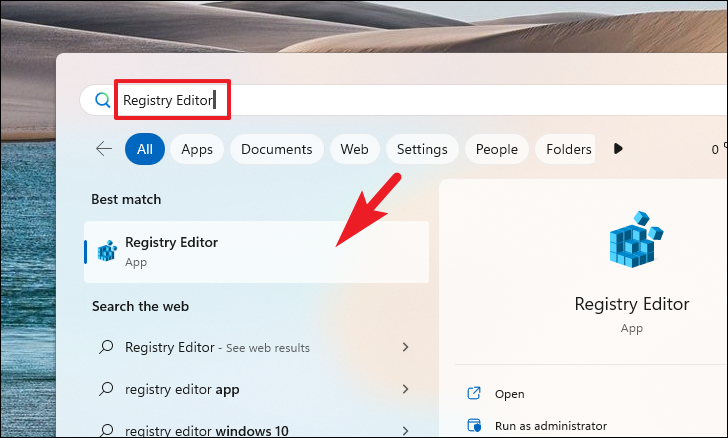
После этого введите или скопируйте+вставьте указанное ниже место в адресную строку и нажмите Enter, чтобы перейти к файлу.
HKEY_LOCAL_MACHINESOFTWAREPoliciesMicrosoftWindows
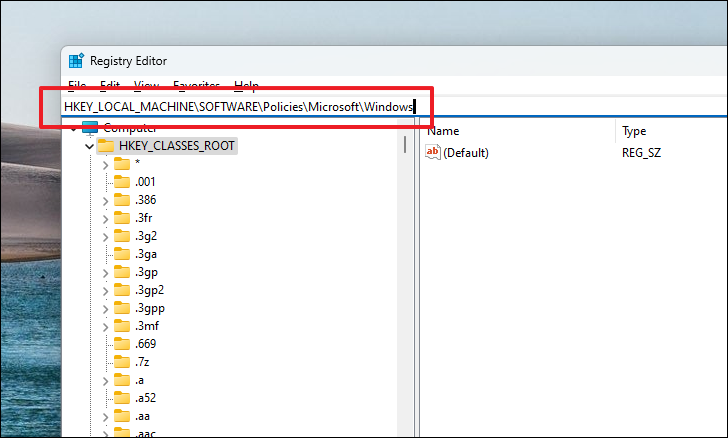
После этого щелкните правой кнопкой мыши клавишу «Windows» и наведите указатель мыши на параметр «Создать». Затем нажмите на опцию «Ключ» в меню. Затем переименуйте файл в AppPrivacy .
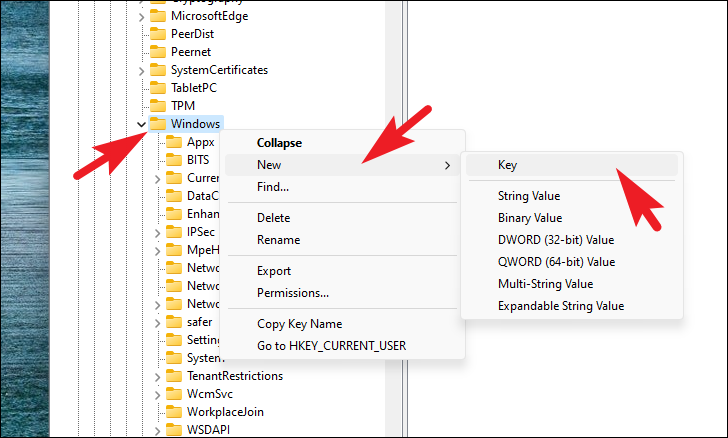
Затем щелкните правой кнопкой мыши только что созданный ключ и наведите указатель мыши на параметр «Создать», а затем щелкните параметр «DWORD» в меню.
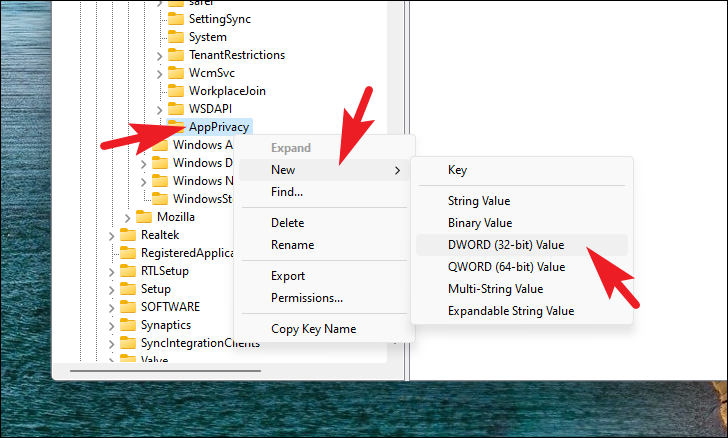
Теперь переименуйте файл в LetAppsRuninBackground и дважды щелкните по нему для настройки.
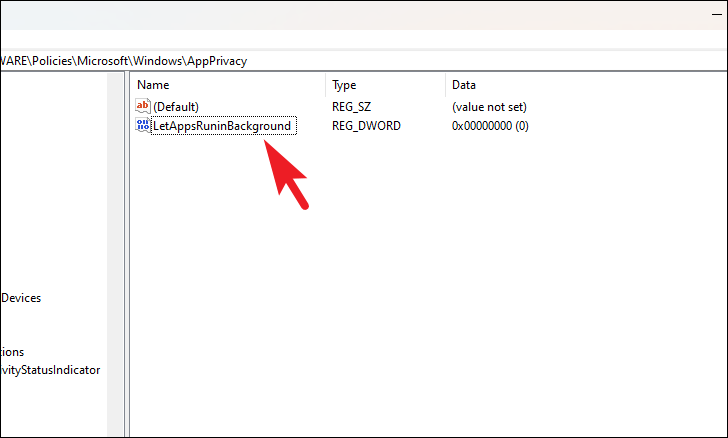
Наконец, измените поле «Значение» на 2 и нажмите «ОК», чтобы сохранить изменения. После успешного сохранения файла перезагрузите компьютер, чтобы изменения вступили в силу.
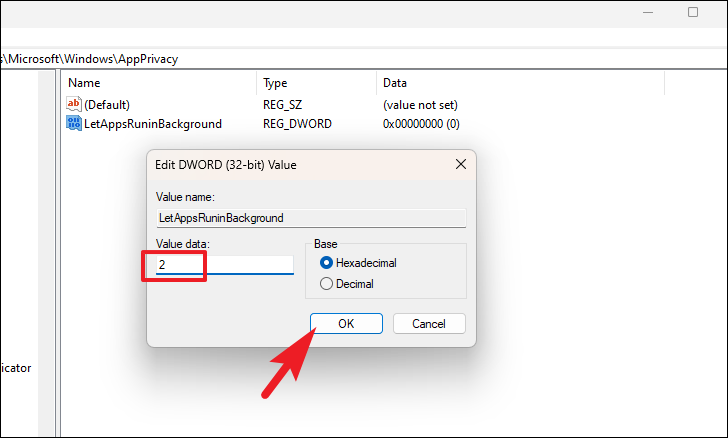
3. Отключите фоновое приложение с помощью редактора групповой политики.
Другой способ отключить фоновые приложения — использовать редактор групповой политики.
Примечание. Этот метод применим только к пользователям, у которых установлена версия Windows Pro.
Сначала перейдите в меню «Пуск» и введите Group Policy поиск. Затем в результатах поиска щелкните плитку «Изменить групповую политику», чтобы продолжить.
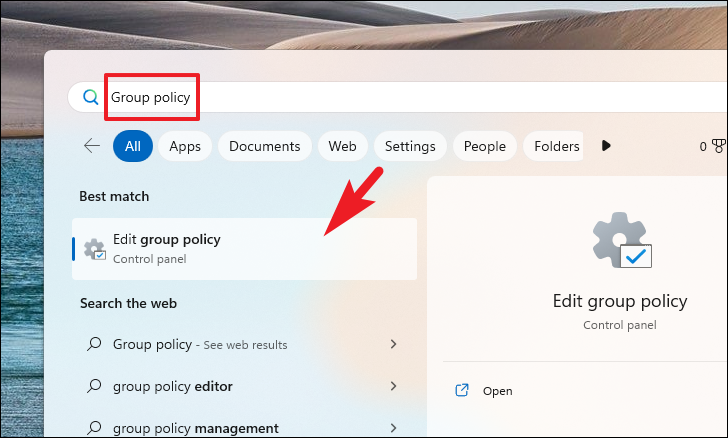
После этого разверните раздел «Конфигурация компьютера» и дважды щелкните раздел «Административные шаблоны».
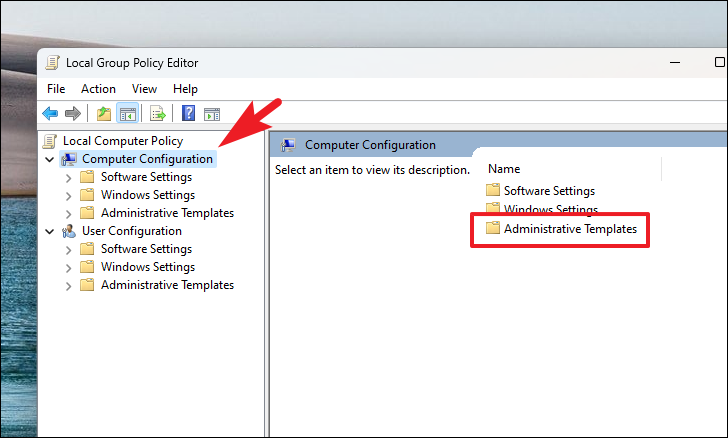
Затем дважды щелкните раздел «Компоненты Windows».
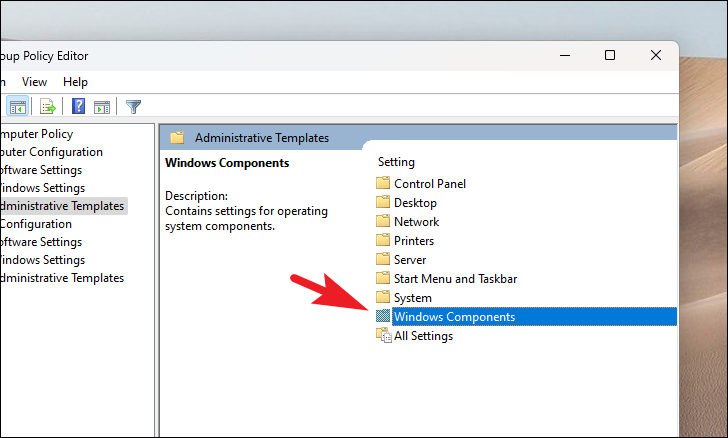
После этого разверните раздел «Конфиденциальность приложения».
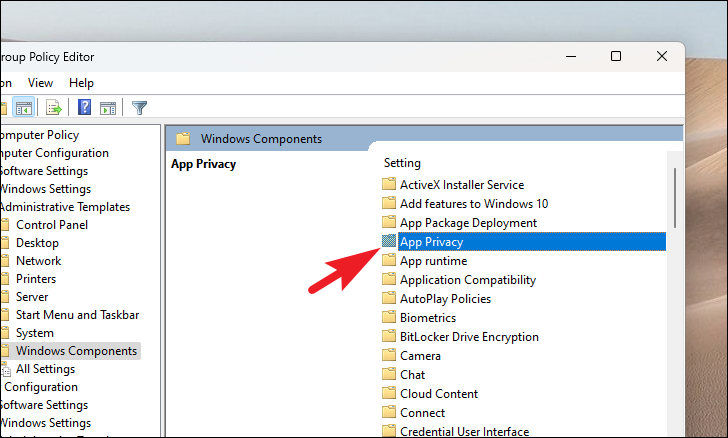
Затем найдите и дважды щелкните файл конфигурации «Разрешить приложениям работать в фоновом режиме».
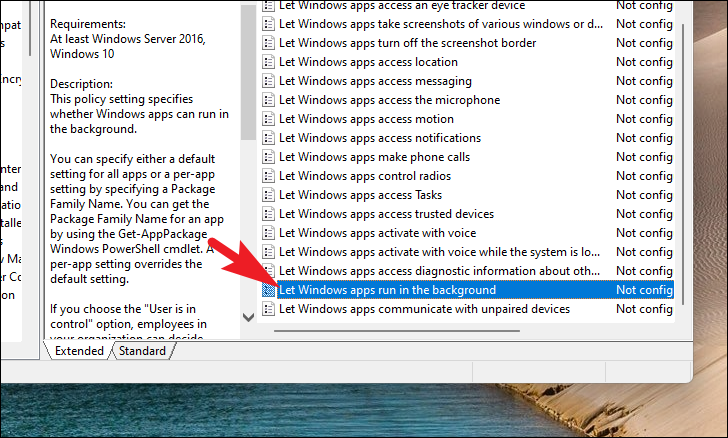
Теперь нажмите переключатель перед опцией «Отключено», а затем нажмите кнопки «Применить» и «ОК».
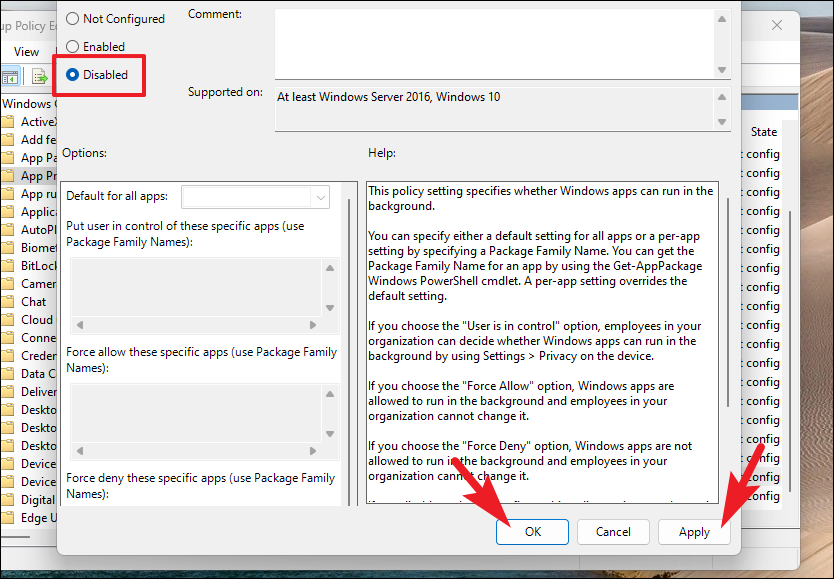
4. Отключите высокоэффективные приложения для запуска.
Есть много приложений, которые запускаются и сворачиваются, как только вы входите в свою учетную запись Windows. Как правило, это приложения, которые обрабатывают критически важные службы, такие как аудио, антивирус и жесты сенсорной панели. Однако во многих случаях некоторые второстепенные приложения также могут попасть в список и продолжать работать в фоновом режиме без необходимости.
Сначала перейдите в меню «Пуск» и введите Task Manager поиск. Затем в результатах поиска щелкните плитку «Диспетчер задач».
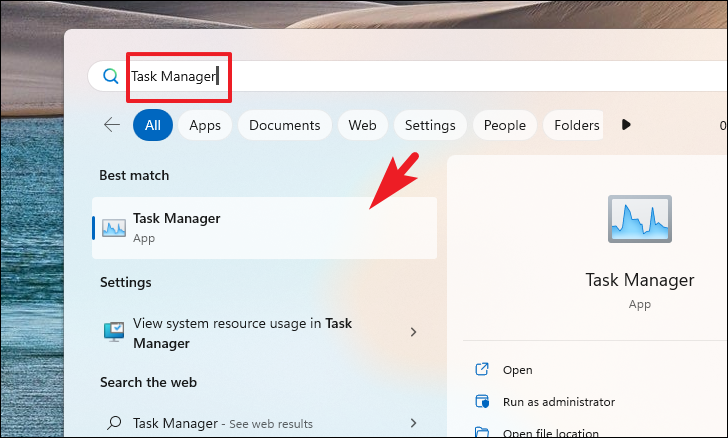
После этого убедитесь, что вы выбрали вкладку «Автозагрузка приложений» на левой боковой панели.
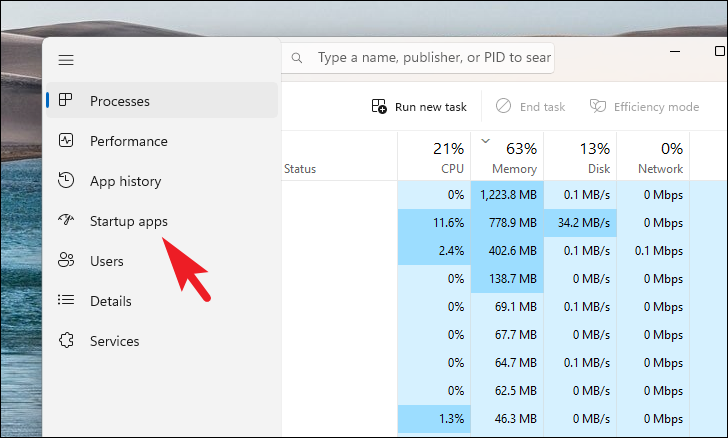
Теперь определите приложения, присутствующие в списке, которые не являются необходимыми и имеют «Влияние на запуск», указанное как «Высокое», и щелкните, чтобы выбрать их. Даже если влияние невелико, но приложению нечего запускать, как только вы войдете в систему, выберите и его. После этого нажмите «Отключить», чтобы отключить приложение.
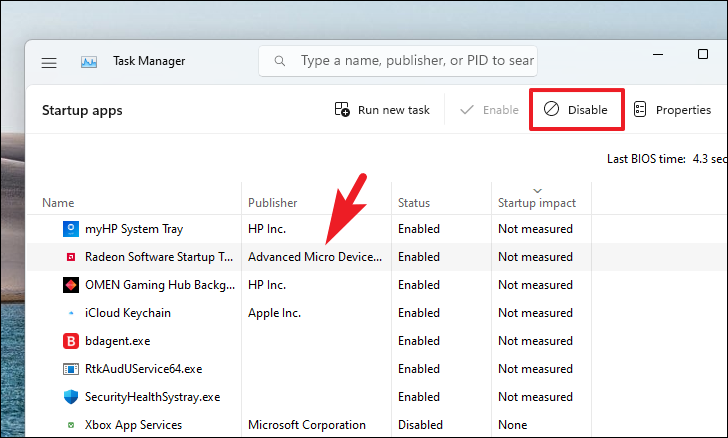
После отключения выбранные приложения не будут запускаться в фоновом режиме при следующем входе на устройство.
5. Отключите использование фоновых приложений при использовании батареи.
Если вы столкнулись с сокращением времени автономной работы на своем портативном компьютере, вы можете просто проверить приложение, использующее больше всего батареи в фоновом режиме, в настройках «Питание и батарея» и просто отключить его прямо там.
Сначала перейдите в меню «Пуск» и щелкните значок «Настройки», чтобы продолжить.
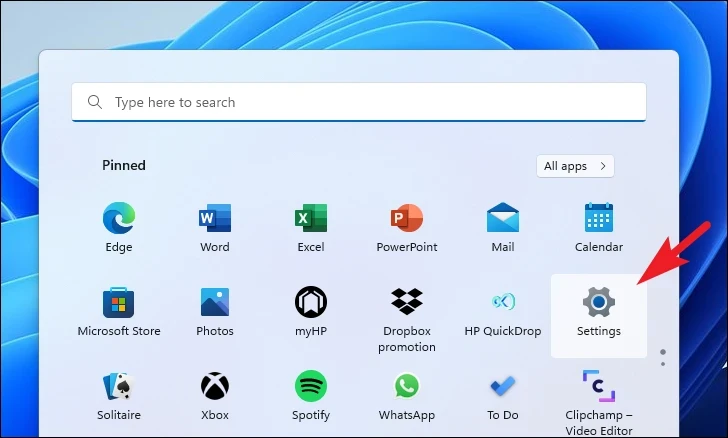
После этого убедитесь, что вы выбрали вкладку «Система» на левой боковой панели, чтобы продолжить.
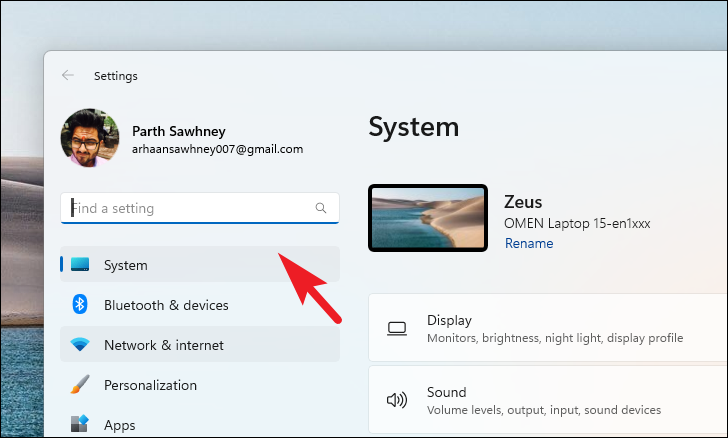
Затем в правом разделе найдите и щелкните плитку «Питание и аккумулятор».
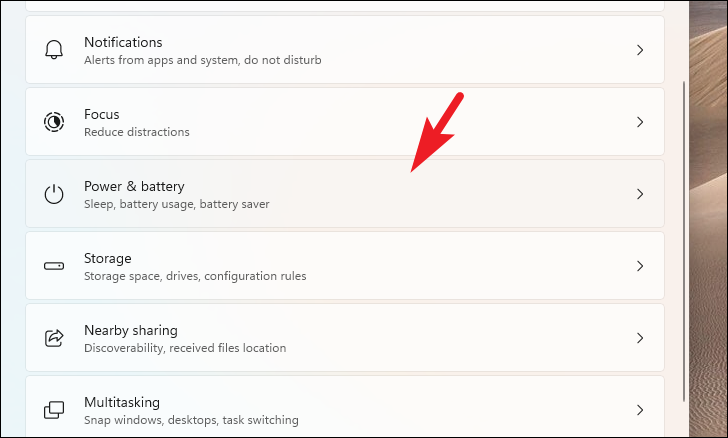
После этого щелкните плитку «Использование батареи», чтобы открыть раздел использования батареи для каждого приложения. Затем проверьте приложение, использующее больше всего батареи в фоновом режиме.
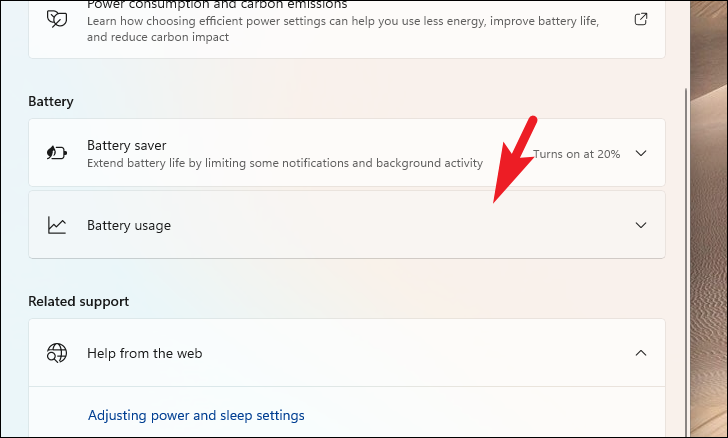
Найдя его, щелкните значок «многоточие», а затем выберите параметр «Управление фоновой активностью» из списка.
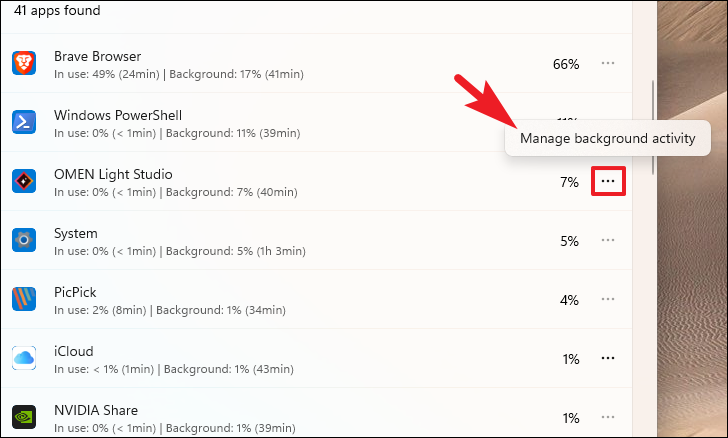
Теперь щелкните раскрывающееся меню на следующей странице и выберите в списке параметр «Никогда», чтобы полностью отменить разрешения на фоновое использование для приложения.
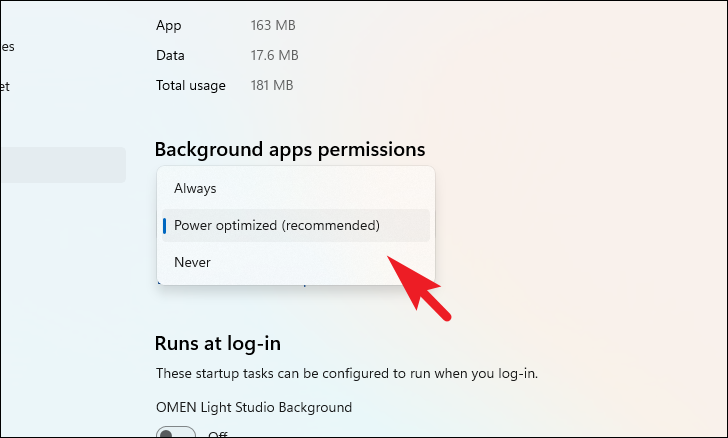
Вот и все, вы ограничили работу самого прожорливого приложения на вашем компьютере в фоновом режиме.
Ну вот, люди. Если вы столкнулись со значительным расходом заряда батареи или слишком большим потреблением ресурсов определенным приложением/набором приложений, вы можете легко отключить их фоновое использование, выполнив описанные выше шаги.
Насколько публикация полезна?
Нажмите на звезду, чтобы оценить!
Средняя оценка / 5. Количество оценок:
Оценок пока нет. Поставьте оценку первым.
Источник: ip-calculator.ru
Как отключить фоновые программы в Windows 7
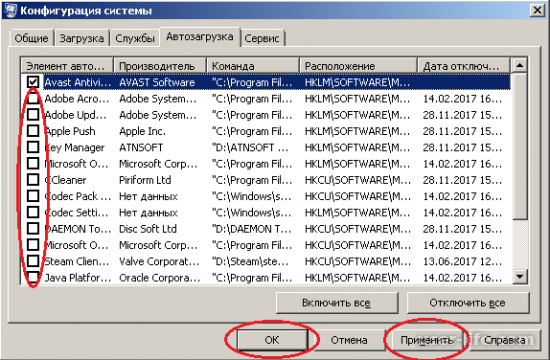

Всем привет! Сегодня поговорим про самые эффективные способы решения проблемы отключения фоновых программ в Windows 7. Итак, поехали!
Когда операционная система довольно длительное время загружается, компьютер задерживается при работе всевозможных программ и «раздумывает» при обработке запросов, возможно изготовить дефрагментацию разделов жёсткого диска или же загореться розыском микробов.
Но ведущей предпосылкой подобной трудности считается наличие большущего числа каждый день функционирующих фоновых программ. Как выключить их на приборе с Windows 7?
Отключаем фоновые программки в Виндовс 7
Как ведомо, во всякой операционной системе тайно трудятся большое количество приложений и служб.
Присутствие такового ПО, которое механически загружается совместно с Виндовс, настоятельно просит значимых ресурсов оперативной памяти и приводит к приметному понижению производительности системы, вследствие этого надо удалять ненадобные приложения из автозагрузки. Устроить это возможно 2-мя ординарными методами.
Метод 1: Удаление ярлычков из папки автозагрузки
Самый незатейливый способ выключить фоновые программки в Windows 7 — это обнаружить папку автозагрузки и выслать оттуда ярлычки лишних приложений.
Давайте совместно попытаемся на практике выполнить эту абсолютно легкую операцию.
В нижнем левом углу Рабочего стола жмем кнопку «Пуск» с логотипом Виндовс и в показавшемся окне избираем строчку «Все программы».
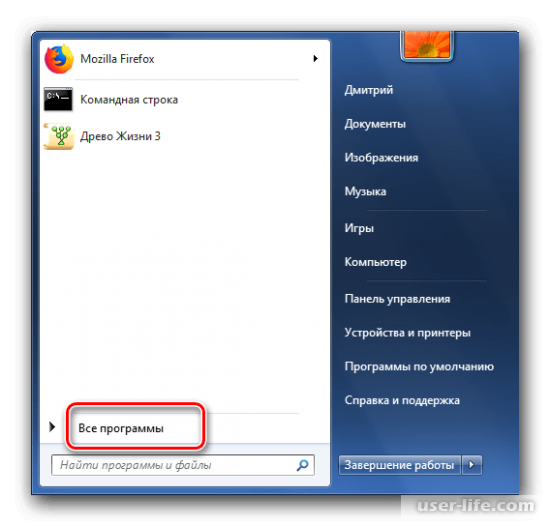
Переезжаем по перечню программ до графы «Автозагрузка». В данной директории сберегаются ярлычки приложений, которые стартуют совместно с операционной системой.
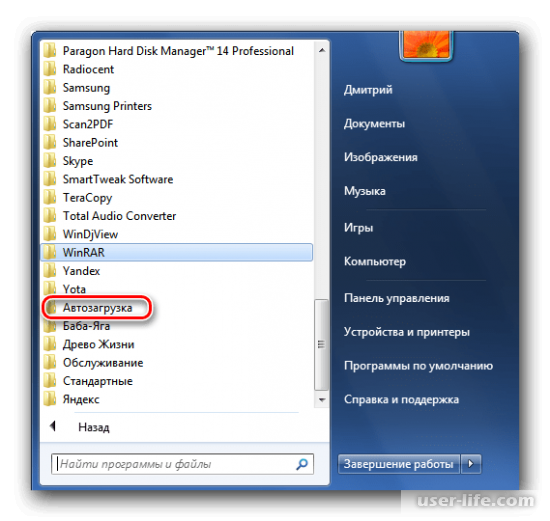
Правой кнопкой мыши кликаем по иконке папки «Автозагрузка» и в выпавшем контекстном окне ЛКМ раскрываем её.
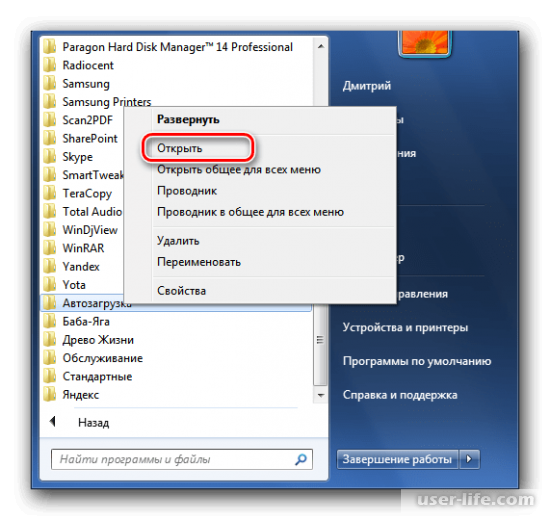
Зрим список программ, щёлкаем ПКМ на ярлычок той, собственно что не необходима в стартовой загрузке Виндовс на вашем компе.
Отлично полагаем о последствиях собственных поступков и, приняв окончательное заключение, удаляем иконку в «Корзину». Обратите заботу, собственно что вы не производите деинсталляцию ПО, а лишь только ликвидируете его из автозагрузки.
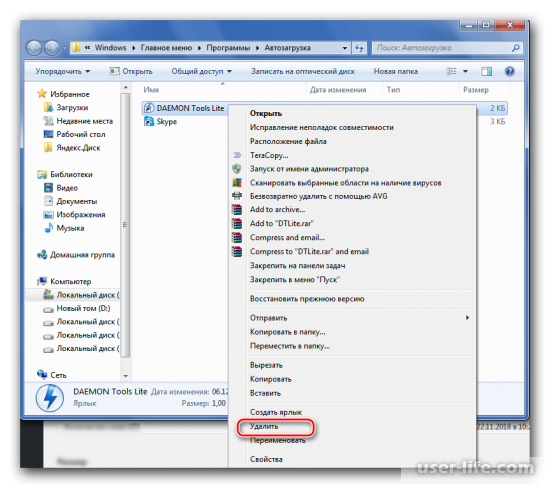
Повторяем эти нехитрые манипуляции со всеми ярлычками приложений, которые по вашему воззрению лишь только засоряют оперативную память.
Задачка выполнена! Но, к огорчению, в директории «Автозагрузка» показываются вдали не все фоновые программки. Вследствие этого для больше абсолютной очистки собственного ПК возможно пользоваться Методикой 2.
Метод 2: Отключение программ в конфигурации системы
2 способ даёт вероятность обнаружить и выключить все фоновые программки, находящиеся там на вашем приборе. Используем интегрированную утилиту Windows для управления автозапуском приложений и конфигурации загрузки ОС.
Жмем на клавиатуре комбинацию кнопок Win+R, в показавшемся окошке «Выполнить» вводим команду msconfig. Кликаем на кнопку «OK» или же нажимаем на Enter.
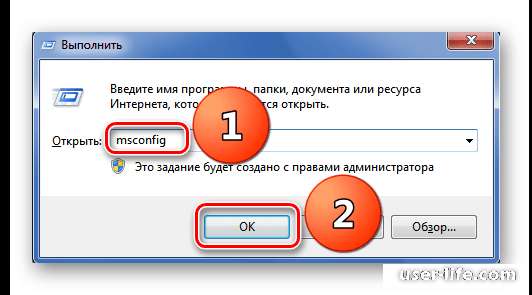
В разделе «Конфигурация системы» передвигаемся на вкладку «Автозагрузка». Тут мы произведём все нужные воздействия.
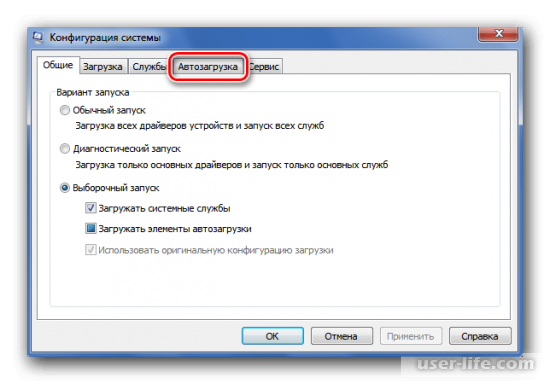
Листаем перечень программ и снимаем отметки возле тех, собственно что не необходимы при старте Виндовс. Окончив данный процесс, одобряем внесённые конфигурации нажатием поочередно на кнопки «Применить» и «OK».
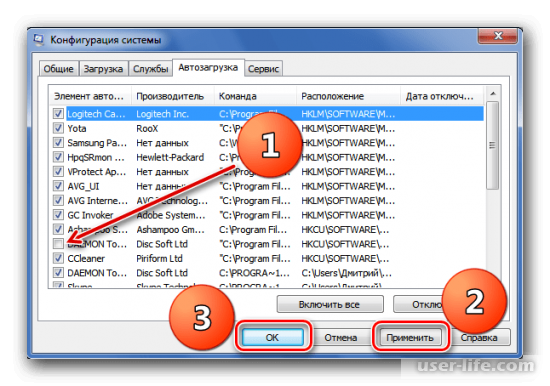
Соблюдайте благоразумие и не выключайте приложения, в надобности коих сомневаетесь. При надлежащей загрузке Виндовс отключенные фоновые программки не станут механически запущены. Готово!
Наконец, мы благополучно проверили, каким образом возможно исключить программки, работающие в фоновом режиме в Windows 7.
Доверяем, собственно что предоставленное руководство несомненно поможет для вас видно ускорить загрузку и быстродействие компа или же ноутбука.
Не запамятуйте время от времени осуществлять эти манипуляции на своём компе так как система каждый день забивается всяким мусором.
Источник: user-life.com
Как отключить фоновые приложения в операционной системе Windows 10 и стоит ли это делать?





Нажав комбинацию клавиш: «Ctrl» + «Shift» + «ESC» активируется Диспетчер процессов Виндовс 10.
Диспетчер покажет какой из процессов перегружает ОС. Сравнив процессы на своем компьютере с подготовленным списком вы поймете относится ли ресурс к системным параметрам Windows. Стоит ли выключить этот фоновый процесс или нет? Бывает повышенная нагрузка идет на процессор или память, а бывает на жесткий диск. Все это будет видно в Диспетчере задач.
Список процессов Windows 10
Такой скриншот я обычно делаю в момент приобретения ноутбука и сохраняю его в облако. В дальнейшем это сильно помогает в борьбе с вирусными процессами.
Про свой компьютер я скажу, что ему просто не хватало охлаждения. Пришлось поменять вентилятор на процессоре. И все стало работать как обычно.
Повышенная температура основных микросхем при работе компьютера тормозит его работу.




Запретить фоновую работу приложений в Windows 10 с помощью раздела экономия заряда
Вы можете использовать меню Экономия заряда (в английской версии Battery Saver) для отключения фонового режима Windows 10
Советуем прочитать! Браузер по умолчанию Windows 10
Этот режим работает следующим образом, когда вы активируете функцию экономии энергии, все приложения автоматически перестают работать в фоне. Автоматически в стандартной конфигурации это работает когда заряда батареи на вашем компьютере осталось менее 20%.
Чтобы не дожидаться 20% вы можете активировать режим вручную, для этого вам нужно нажать на значок батарея в трее в области уведомления и нажать на кнопку плитку — Экономия заряда (Energy Saver»
Эту функцию очень удобно использовать для быстрого отключения фонового режима Windows 10, когда нужно срочно отключить все и не лазить по всем меню.

Если вы зайдете в меню параметры, вы можете выполнить глубокие настройки режимов экономии энергии WIndows 10, выполнить тюнинг системы. Например для некоторых приложений вы можете разрешить использовать фоновый режим, несмотря на экономию энергии.

Какие службы и программы отключить в Windows 10?
Разрабатывая операционную систему создатели внедряют максимальное количество служб в Windows. Это позволяет сделать Windows универсальным. 30-40% предустановленных процессов не используются в обычной жизни.
В коробочной версии ОС после инсталляции на компьютер сразу присутствуют ненужные процессы в Windows 10, которые я советую отключать. Они грузят систему и обычно редко используются. Зачем держать то, что не применяется! Список приложений удаляемых из Панели управления в разделе Приложения и возможности:
- Fresh Paint
- McAfee
- Wordament
- игры от майкрософт (solitaire, pinballFX2, taptiles)
- спорт
- финансы
- советы
- путешествия
- погода
- новости
- Xbox Live
- OneNote











Отключаем все фоновые приложения с помощью меню «Параметры»
Проще всего отключить все программы, работающие в фоне, с помощью меню «Параметры». Для этого:
- кликаем по меню «Пуск» и выбираем пункт «Параметры»;

- заходим в меню «Конфиденциальность»;

- находим в левом меню строку «Фоновые приложения» и выбираем ее;

- после этого переключатель, находящийся вверху окна необходимо перевести в положение «Откл.».

Список приложений Windows 10
Как открыть диспетчер служб в Виндовс 10
После удаления ненужного программного обеспечения вы немного облегчили свою операционную систему, но это далеко не все. Откройте последовательно: Пуск (правой клавишей мыши) — Управление компьютером — Службы и приложения — Службы

В Административной панели процессов операционной системы Windows 10 отключаем не нужные службы исходя их указанного ниже описания для процессов, которые можно отключить:









Отключаем отдельные фоновые программы
Можно отключать не все программы, работающие в фоне, а только некоторые. Для этого нужно, так же как и в предыдущем примере, вызвать «Фоновые приложения», (предварительно зайдя в «Параметры» и «Конфиденциальность»). В этом окне будет доступен список всех приложений, загружающихся вместе с операционной системой. И возле каждого из них располагается переключатель, который достаточно перевести в положение «Откл.», чтобы данная программа не загружалась в фоне. Таким образом, можно выключить все ненужные фоновые приложения и оставить только нужные.
Также можно отключить конкретное автозагруженное приложение через «Диспетчер задач». В «Диспетчере задач» выбрать вкладку «Автозагрузка», на нужной строке в колонке «Состояние» вызвать меню правой кнопкой мыши, затем можно отключить или включить автозагрузку программы.

Что такое фоновый режим и стоит ли закрывать фоновые приложения на Android?
Какие процессы можно отключить в Windows 10
- Dmwappushservice. Используется в маршрутизации push-сообщений. Функция телеметрии. Отключаем.
- Machine Debug Manager. Встроенное средство для программистов.Отключаем.
- NVIDIA Stereoscopic 3D Driver Service. Служба видеокарт NVIDIA, можно отключить, если не используете 3D стерео изображения.
- NVIDIA Streamer Service. Использует мощность видеокарт GeForce® GTX™, чтобы передавать игры с вашего ПК на устройство SHIELD. Самое распространенное применение — игра в компьютерные игры на экране телевизора.
- Служба общего доступа к портам Net.Tcp. Про эту службу долго рассказывать. По умолчанию служба отключена.
- Служба помощника по совместимости программ.
- NVIDIA Streamer Network Service.
- Superfetch. Отключайте, если используете SSD диск.
- Windows Search. Служба помогает искать файлы в Виндовс. Отключаем, если не пользуетесь.
- Биометрическая служба Windows. Биометрические данные.
- Брандмауэр. Встроенный антивирус Windows. Отключаем, если используем сторонний антивирус. Я не рекомендую этот пункт отключать. Но и использовать платные антивирусы я не рекомендую. Почему я так делаю, я описал в статье — Встроенный антивирус Windows.
- Браузер компьютеров. Сетевая служба. Неактуально, если работаете только с одним ПК в сети.
- Беспроводная настройка. Отвечает за работоспособность Wi-Fi соединения.
- Вторичный вход в систему. Используется при нескольких учетных записях. Я всегда отключаю.
- Служба регистрации ошибок Windows.
- Диспетчер печати. Отвечает за печать принтеров и плоттеров.
- Изоляция ключей CNG.
- Общий доступ к подключению к Интернету (ICS). Служба раздает Интернет другим устройствам. Я всегда отключаю эту функции на компьютере.
- Рабочие папки. Я отключаю этот процесс. Служба синхронизирует файлы и папки на всех устройствах пользователя.
- Сервер. Процесс контролирует доступ к общим файлам и принтерам. Эту службу на своем ПК я отключаю.
- Сетевая служба Xbox Live. Тут все понятно по названию. Отключаем, если не пользуемся Xbox-ом.
- Служба географического положения. Это служба GPS. Отключаем если не пользуемся навигатором.
- Служба данных датчиков.
- Служба датчиков.
- Служба записи компакт-дисков. Я всегда отключаю процесс ввиду того, что не пользуюсь компакт-дисками.
- Служба лицензий клиента (ClipSVC). Процесс отвечает за работу с магазином Windows. Отключаем.
- Служба загрузки изображений. Отвечает за сканирование документов. ОБычно я не отключаю, так как пользуюсь сканером.
- Службы Hyper-V: обмен данными. Механизм обмена данными между виртуальной машиной и ОС ПК. Неактуально, если не пользуетесь виртуальной машиной Hyper-V.
- Завершения работы в качестве гостя.
- Пульс.
- Сеансов виртуальных машин Hyper-V.
- Синхронизации времени.
- Обмена данными.
- Виртуализации удаленных рабочих столов Hyper-V.
Все описанные выше процессы можно отключить без последствий для Windows. Эти процессы работают в фоновом режиме и всегда тратят ресурсы ПК, так что их отключение желательно.
Есть еще одна служба в Виндовс 10, которая значительно влияет на работоспособность ПК — это автоматическое обновление операционной системы. Служба запускается перед включением операционной системы и проверяет сетевые ресурсы на наличие файлов обновления. Процесс периодически повторяет попытки обновления во время работы. А еще, без уведомления, служба грузит сеть и процессор компьютер передавая пакеты обновлений соседним компьютерам.
Отключить фоновые приложения в параметрах системы
1. Откройте меню “Пуск” и зайдите в “Параметры” (или нажмите на клавиатуре клавиши Win+I).
2. Зайдите в “Конфиденциальность” => с левой стороны выберите “Фоновые приложения”. Чтобы запретить приложениям работать в фоновом режиме – нажмите на переключатель возле “Разрешить приложениям работать в фоновом режиме”, чтобы он стал в положение “Откл.”.

Если вы хотите запретить определенным приложениям работать в фоновом режиме – найдите с правой стороны приложение и возле него нажмите на переключатель, чтобы он стал в положение “Откл.”.

Отключение автоматического обновления в Windows 10
Я рекомендую службу отключать. Обновить систему вы можете всегда с самого сайта компании Майкрософт в принудительном режиме. Отключение автоматического обновления Виндовс 10 возможно несколькими способами:
1.) Выключаем службу: Центр обновления … (рисунок ниже):
В поле «Тип запуска» выберете «Отключена», если этого не сделать, то служба автоматически запустится через 15 минут.
2.) Отключение автоматического обновления через политику безопасности. Способ доступен не всем. В релизах Windows 10 Домашняя и Для стран СНГ политики безопасности нет. В этих версия ОС при нажатии клавиш Win+R и наборе в строке gpedit.msc появится сообщение:

Не удается найти gpedit.msc. Проверьте, правильно ли указано имя и повторите попытку.
Конечно исправить ситуацию возможно, но это трудозатратно и неэффективно. Гораздо проще воспользоваться иными механизмами отключения автообновлений.
Для ОС Windows с доступной к редактированию политикой безопасности, требуется пройти несколько этапов:
- Нажимаем комбинацию клавиш Win+R набираем gpedit.msc и нажимаем ОК
- Открываем Конфигурация компьютера — Административные шаблоны — Компоненты Windows — Центр обновления Windows
- Находим в правом окне пункт Настройка автоматического обновления и открываем его двойным нажатием мышки.
- Выбираем Отключено и нажимаем применить (как на рисунке ниже)

Отключение автообновления через редактирование реестра, так же недоступно для пользователей с версиями Windows для Домашнего пользования и для стран СНГ.
3.) Отключение за счет установки лимитного трафика для сетевых соединений. Чтобы сделать это, зайдите в Параметры — Сеть и Интернет — Wi-Fi, внизу нажимаем «Дополнительные параметры». Включите пункт Задать как лимитное подключение, как показано на фотографии:
Как отключить работу ненужных приложений
Из предыдущей главы вы уже знаете, как отключить фоновые программы в ОС Windows 7 и как отключить фоновые процессы в ОС Windows 10, если они честно заявляют о своей деятельности. Теперь рассмотрим более сложный вариант, когда ПО скрыто, но запускается с системой и поглощает ресурсы. Итак, снова откройте «Автозагрузку» в Task manager, выделите название ПО или процесса, кликните по нему ПКМ и удалите через соответствующую опцию.

И теперь самый сложный вариант для рекламного ПО, которое никоим образом не желает подчиняться командам и упорно запускается вместе с системой, а антивирус при этом сообщает, что программа абсолютно безвредна. Такие приложения лучше удалить с ПК полностью, но вначале их нужно исключить из фонового запуска, чтобы компьютер не зависал. В данном случае мы действуем через реестр – будьте внимательны, чтобы не повредить важные записи.
Отключенные фоновые приложения больше не будут запускаться вместе с системой – этот метод справедлив как для Windows 10, так и для 7 в любой сборке.
Windows LTSB и LTSC — дистрибутив без дополнительных программ и служб
Для узкой аудитории клиентов в 2021 году компания Microsoft выпустила специальную корпоративную версию Windows — LTSB. Система предназначалась для стабильной работы оборудования, где не требуется дополнительный функционал и регулярные обновления. Оболочка представлял из себя полноценную операционную систему со всем необходимым, поэтому ее нельзя назвать урезанной версией.
На ней без проблем работаю все программы, игры, подключаются принтеры и факсы. Enterprise версия была лишена рекламно — развлекательной начинки и обновления в ней запускались только в ручном режими. Не все обновления приходили для этой редакции, а только критические.
В 2021 году вышла новая версия корпоративный Windows — LTSC. Она базируется на Win10 сборка 1809 и является продолжательницей линейки LTSB. Старая версия более недоступна для скачивания с официального сайта Microsoft. Об особенностях этой оболочки я расскажу в отдельном материале, так как сборка заслуживает такого внимания.
Ну а пока я не написал этой стать посмотрите информацию на официальном сайте Microsoft, там же можно ее скачать для использования. Ссылка — https://docs.microsoft.com/ru-ru/windows/whats-new/ltsc/ Первые 90 дней возможно бесплатное использование дистрибутива.

Надеюсь написанный материал будет полезен пользователям. Если есть вопросы — оставляйте их через комментарии к материалу. Всем удачи!
Источник: tv-st.ru